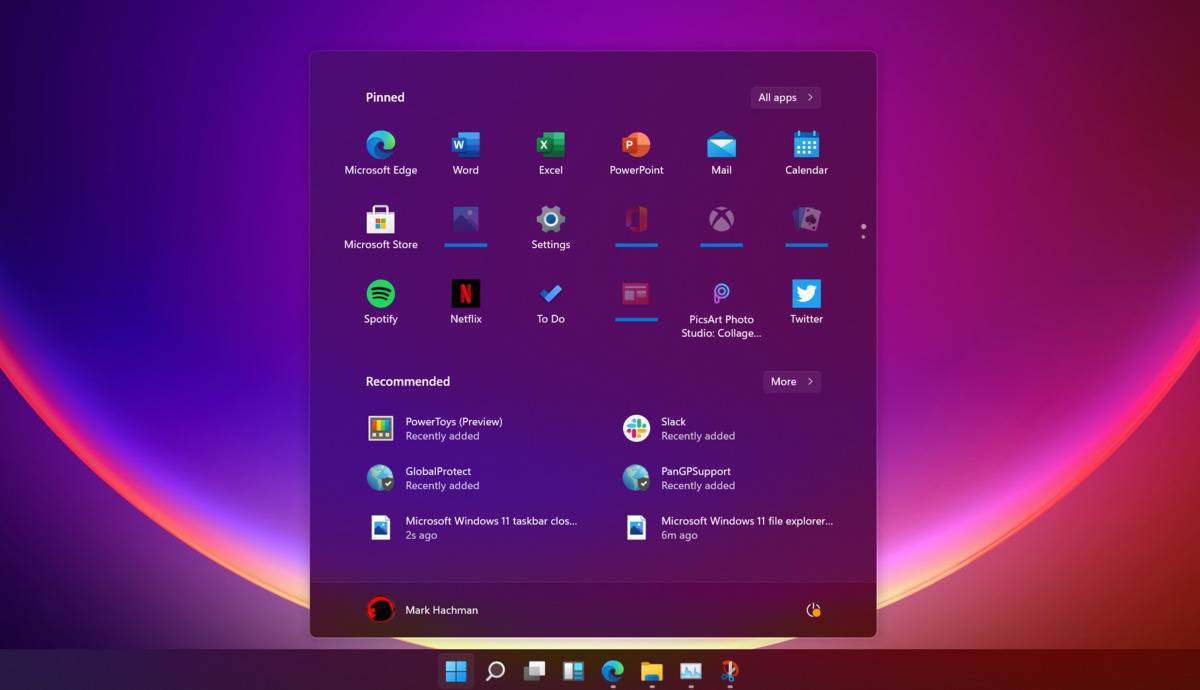TPM不开启无法安装Win11 提示电脑不支持TPM2.0
Win11系统的泄露版已经能够在网上下载了,不少朋友也都安装上了,不过还有一部分人安装不了Win11泄露版系统,提升电脑不支持TPM2.0,下面小编就来为大家解决Win11由于电脑不支持TPM2.0安装失败的解决办法。
简单来说,TPM 2.0 是需要芯片和 BIOS/UEFI 固件支持的,这是硬件限制,微软官方有文档说明过这个问题,感兴趣的朋友可以点击段末文章进一步了解。→ TPM
相关阅读:Win11要求TPM2.0怎么办 主板怎么开启TPM2.0
查看本机是否支持TPM2.0命令
组合按键:键盘底部左下角“Windows徽标 + R ”,键入命令:TPM.MSC,同时也可以CMD命令行窗口输入命令后回车查看。
建议解决方法:不使用传统安装方法,已知可行的方法包括:
使用 Windows 10 安装镜像内的安装程序安装 Windows 11 - 用 Windows 11 镜像内的 source/install.wim 替换 Windows 10 安装镜像内的同名文件,然后使用 Windows 10 安装镜像内的 setup.exe 安装( Win10 21H1 正式版官方 ISO 镜像下载大全)
使用 WinPE 内的 Windows 安装工具
另外,可能存在部分用户关闭了 BIOS 设置内的 TPM,或者 BIOS 固件版本过低引起的不兼容,建议自行排查。
相关文章
- win11 23h2显卡驱动不兼容怎么办?
- Win11无法安装此更新,请重试0xc1900101怎么解决?
- Win11无法安装中文语言包怎么解决?
- Win11无法安装停留在输入密钥步骤怎么办?
- Win11无法安装在4代笔记本怎么办?Win11无法安装在4代笔记本解决方法
- Win11安装不了是因为什么?
- Win11无法安装gpt分区怎么办?Win11无法安装gpt分区解决方法
- Win11无法安装中文包语言包怎么解决?
- Win11无法安装Windows,因为这台电脑的磁盘布局不受UEFI固件支持
- Win11不修改镜像文件 绕开TPM限制的ISO引导安装方法
- Win11要求TPM2.0怎么办 主板怎么开启TPM2.0
- Win11不修改镜像文件 绕开TPM限制的ISO引导安装方法
- Win11要求TPM2.0怎么办 主板怎么开启TPM2.0
- Win11 tpm2.0怎么开启?Win11 tpm2.0开启的方法分享